ここでは、マレーシアのオンラインショップShopeeについて紹介するだす、今回は商品の検索編だす(2021/10/18)
はじめに
マレーシア在住の小生にとって、2大オンラインショップといえば、ラザダとShopeeだす
しかしながら、いままでラザダばかりで、Shopeeを使ったことがなかっただす(>_<)
ということで、今回は心を入れ替えて(意味不明?)、Shopeeで商品を初注文してみただす\(^o^)/
一連の記事では、小生の知識と分析力を駆使して(必要ないのでは?)、Shopeeでの初注文の様子紹介するだす
今回は、商品の検索だす
※初Sign upについては、こちら
商品を検索してみる(アプリ)
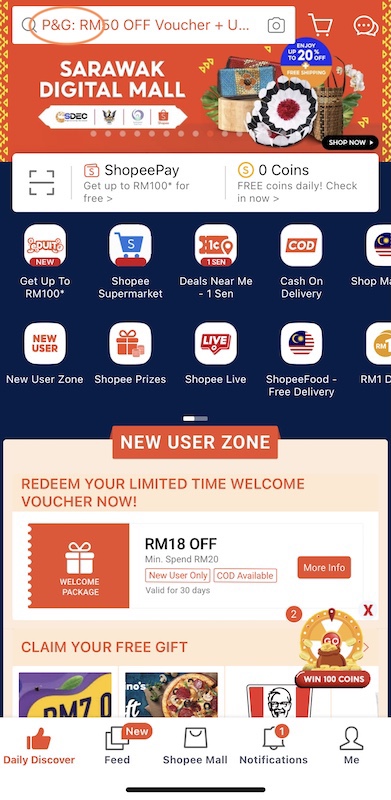
アプリのホームページ上部の虫メガネをタップ
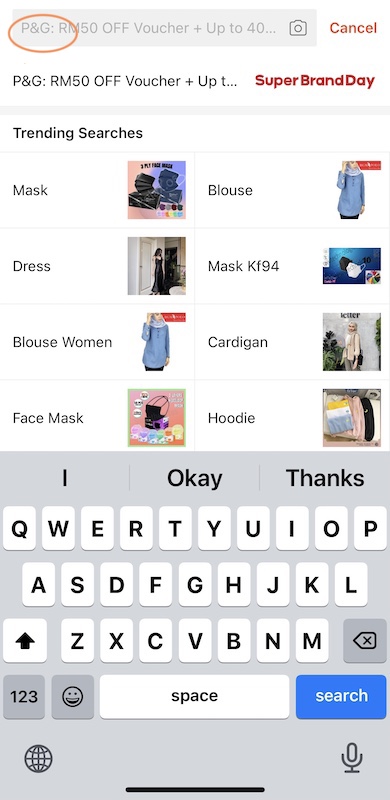
上のボックスをタップ
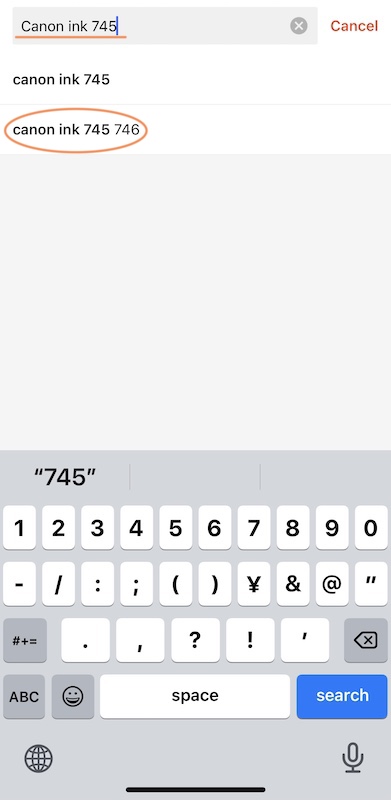
検索する商品の情報を入力し、下の選択肢が表示されたら、それをタップし、該当商品を表示させるだす
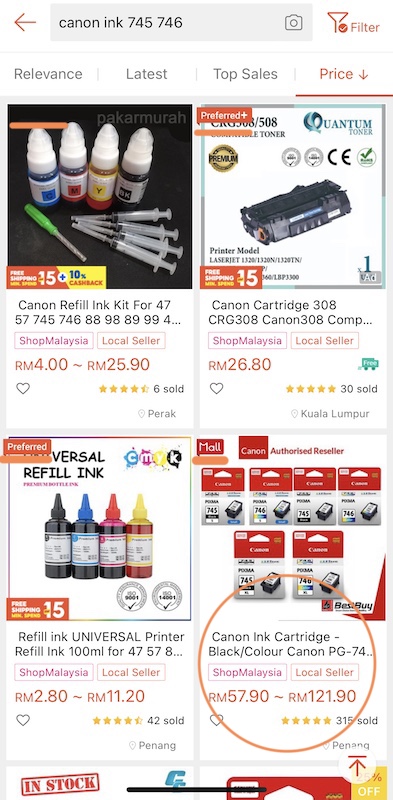
一応ランク的に、MallーPreferred+ーPreferredー無印となっているようで、Mallの商品をタップ
商品ページ(アプリ)
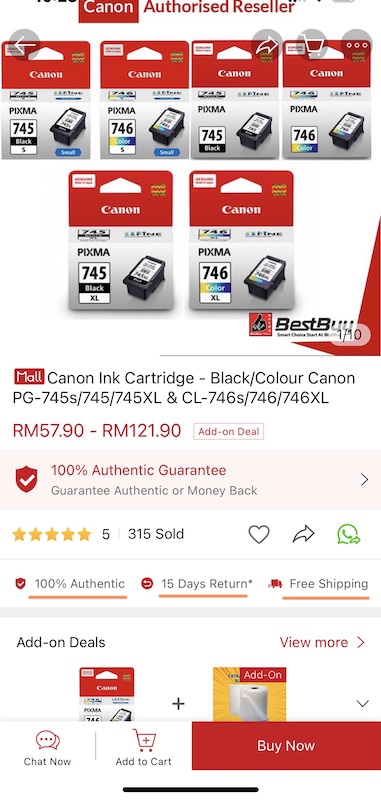
商品ページの最初の部分では、商品名、金額の他に、
・100%本物:偽物だった場合、2倍で返金
・返品期間15日間
・送料無料
の情報が見れるだす
さらに下へスライドすると、

どうやら今回は、6タイプから選択するようだす、タップすると、
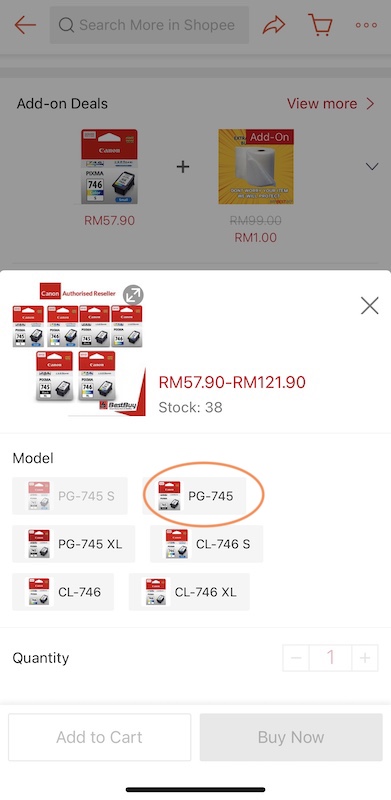
商品選択画面になり、一つを選択すると、

その商品の金額及び在庫数が確認できるだす、矢印をタップすると商品の拡大写真が見れるだす
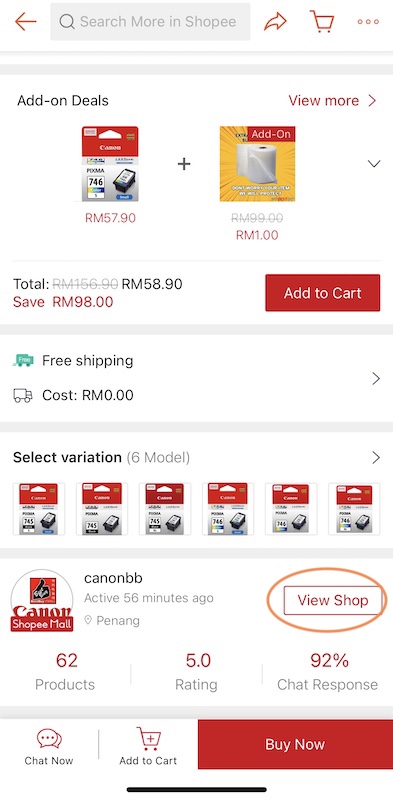
販売元の欄もあり、「View Shop」をタップすると、
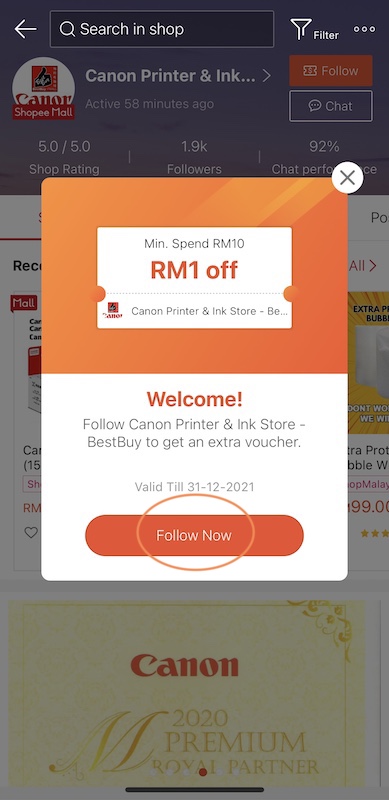
プロモがあれば、ポップアップされるだす\(^o^)/
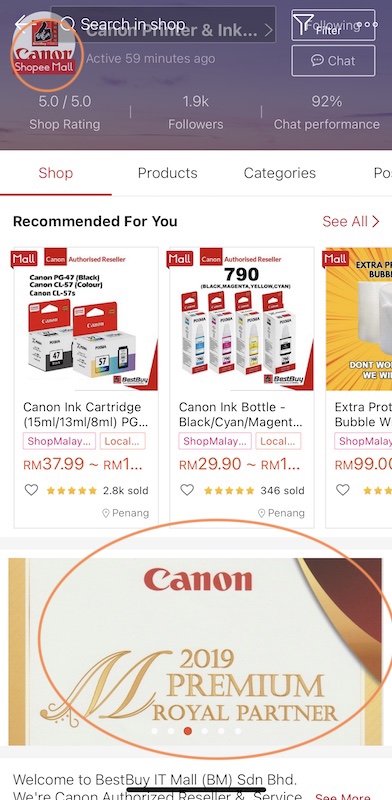
販売元の情報ページに移るだす、どうやらこちらのショップはCanon推奨の販売店の模様、さらに、ショップのアイコンをタップすると、
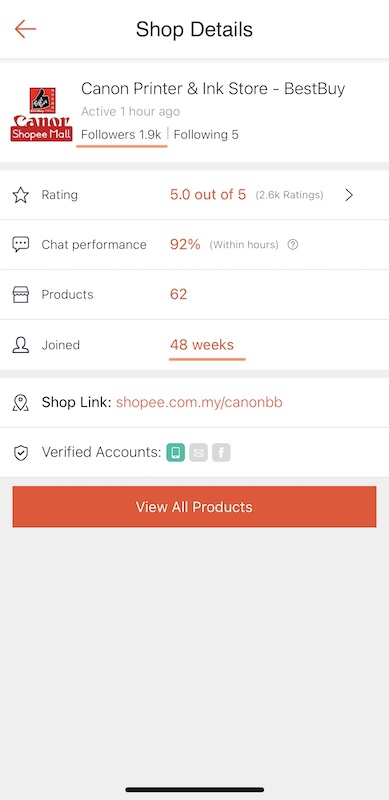
フォロワーが19,000件、Shopeeでの販売は48周目になるなど、細かい店舗情報が確認できるだす
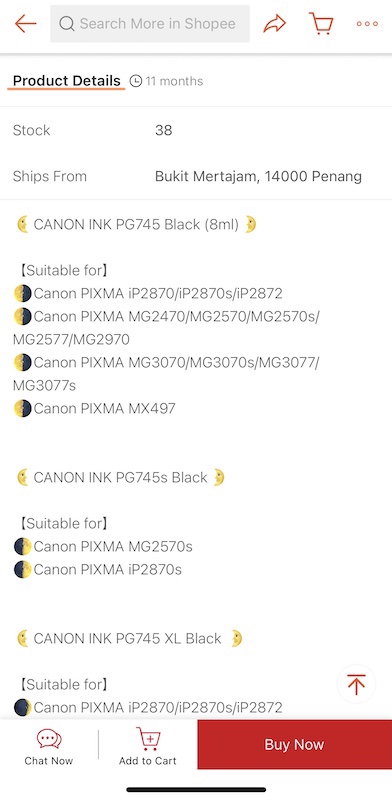
商品ページをさらに下へスクロールすると、商品の概要が見れるだす、さらに下へスクロールすると、
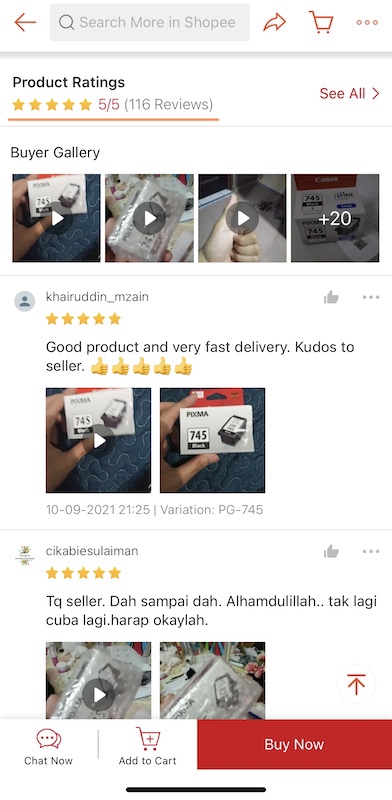
レビュー情報が見れるだす、また、上の「See All」をタップすると、
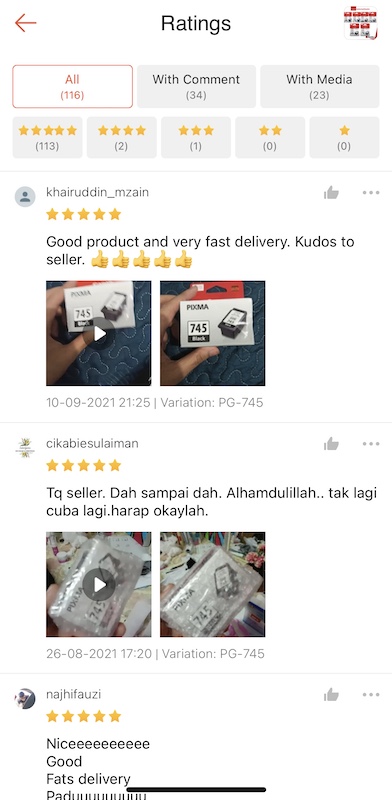
さらなる詳細が見れるだす、ちなみにこのレビューはサインアップしていないと見れないだす
商品ページ(PC)
ちなみにパソコンから商品ページを見ると、
やはり、1ページの情報表示量がスマホとは異なるため、見やすいだす

商品も簡単に選択でき、
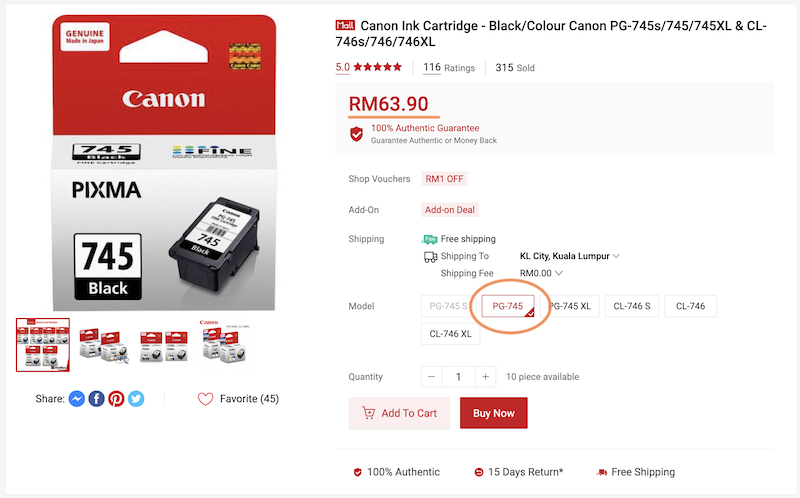
販売元情報を選択すると、
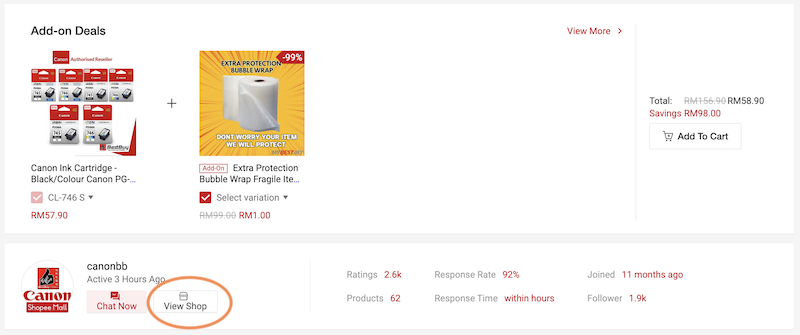
バウチャーも簡単に見れるだす
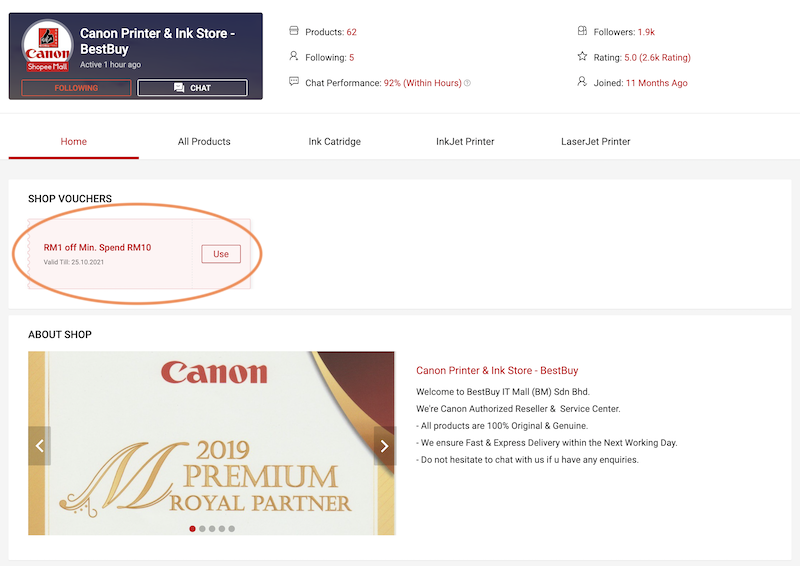
製品情報も、
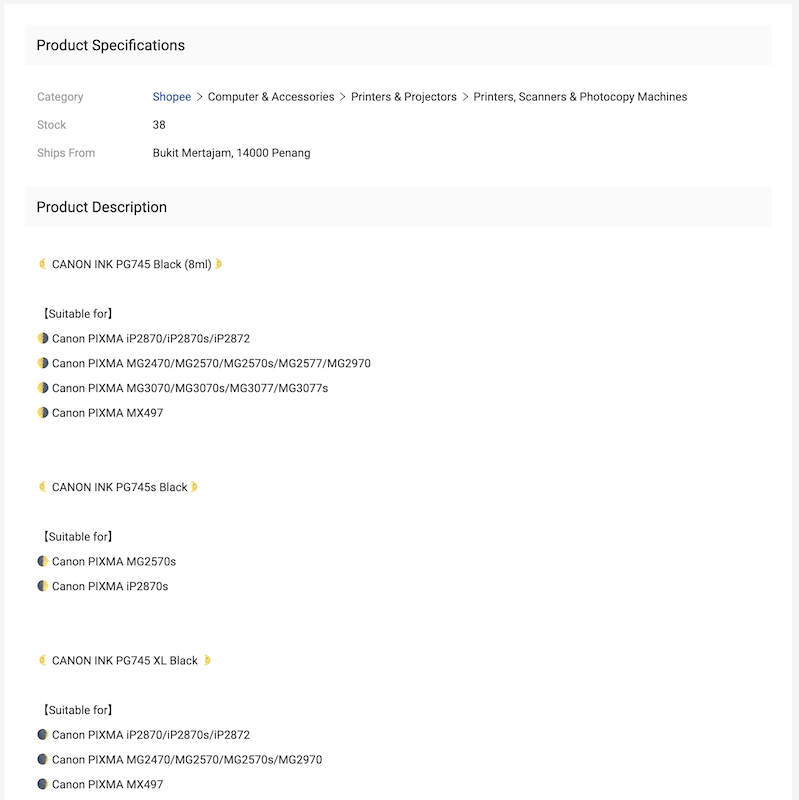
レビューも情報が多いだすが、見やすいだす
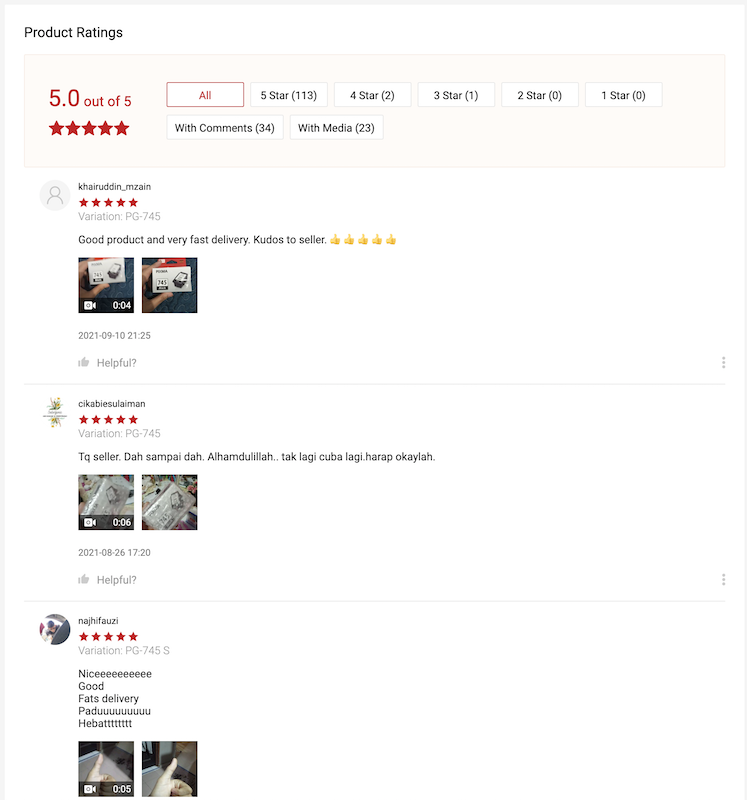
終わりに
次回はいよいよ実際に注文するだす(*´艸`*)

最近のコメント